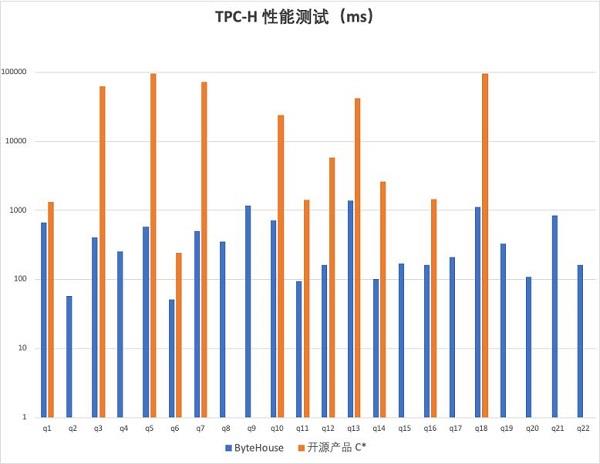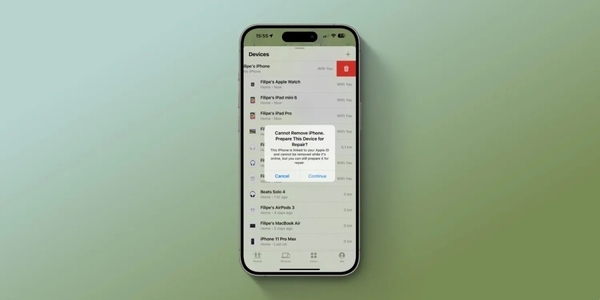大家好!今天苹果怎么强制恢复出厂,重置苹果设备的方法和步骤让小编来大家介绍下关于苹果怎么强制恢复出厂,重置苹果设备的方法和步骤的问题,以下是小编对此问题的归纳整理,让我们一起来看看吧。
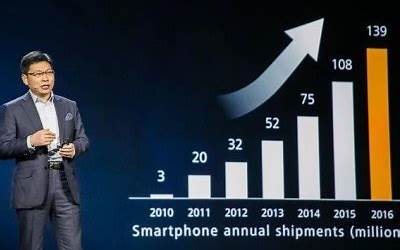
苹果怎么强制恢复出厂,重置苹果设备的方法和步骤
1. 为什么需要恢复出厂设置
在使用苹果设备的过程中,难免会遇到各种问题,例如系统卡顿、应用无法打开等等。这时候,我们可能需要恢复出厂设置来清除设备中的所有数据和设置,以解决这些问题。此外,如果你要出售或送友人,也需要清除设备上的所有数据以保护个人隐私。
2. 如何进行恢复出厂设置
苹果设备有几种恢复出厂设置的方法,下面将逐一介绍。
2.1 在设备上恢复出厂设置
步骤:
1. 进入“设置”页面。
2. 点击“通用”选项。
3. 在“通用”选项下找到“重置”,点击。
4. 选择“抹掉所有内容和设置”选项。
5. 输入密码(如果有)确认操作。
注意:进行这个操作会完全清空设备上的所有数据和设置,请务必提前备份重要数据。
2.2 使用iTunes恢复出厂设置
步骤:
1. 将设备与电脑连接。
2. 打开iTunes,并确认它与设备正常连接。
3. 在iTunes中选择设备。
4. 在概览页面的“恢复”选项中,选择“恢复iPhone”。
5. 点击“恢复”按钮开始恢复出厂设置。
注意:进行这个操作会完全清空设备上的所有数据和设置,请务必提前备份重要数据。
2.3 使用恢复模式恢复出厂设置
如果设备无法启动,或之前的方法无法恢复出厂设置,可以尝试使用恢复模式。
步骤:
1. 关闭设备。
2. 按住“Home”键,不要放开。
3. 连接设备与电脑,直到出现“连接到iTunes”的提示。
4. 在iTunes中选择设备。
5. 在概览页面的“恢复”选项中,选择“恢复iPhone”。
6. 点击“恢复”按钮开始恢复出厂设置。
注意:进行这个操作会完全清空设备上的所有数据和设置,请务必提前备份重要数据。
3. 重置苹果设备的方法
如果你不想完全清空设备的所有数据,只想重置一些设置,例如网络设置或Touch ID设置,可以通过以下方法进行操作。
步骤:
1. 进入“设置”页面。
2. 点击“通用”选项。
3. 在“通用”选项下找到“重置”,点击。
4. 选择需要重置的选项,例如“重置网络设置”,“重置Touch ID与密码”等。
5. 确认操作。
注意:进行这个操作会清空你选择的设置,但不会清空设备上的所有数据。
4. 结束语
恢复出厂设置和重置设备是解决苹果设备问题的有效方法,但请务必在进行之前提前备份重要数据。同时,除非必要,不要轻易进行恢复出厂设置,以免丢失重要数据。
以上就是小编对于苹果怎么强制恢复出厂,重置苹果设备的方法和步骤问题和相关问题的解答了,苹果怎么强制恢复出厂,重置苹果设备的方法和步骤的问题希望对你有用!